Spotify es probablemente el servicio de transmisión de música en línea más popular y millones de personas lo usan todos los días para transmitir y descargar canciones de sus artistas favoritos después de pagar una suscripción mensual. Aún así, el reproductor tiene algunos problemas, como el código de error 4 de Spotify que aparece a los usuarios al azar.
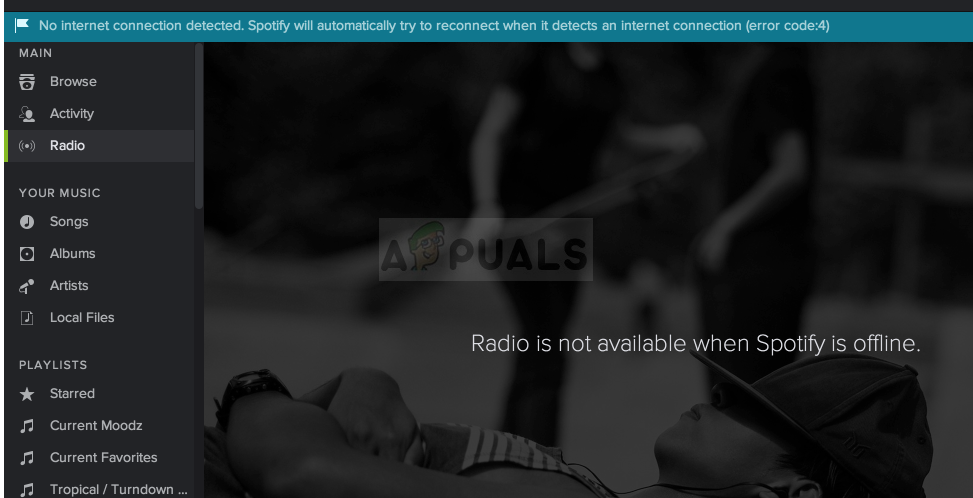
Es un gran problema para los usuarios ocasionales que solo quieren la forma más sencilla posible de escuchar música en su PC sin tener que hacer nada más que presionar el botón de reproducción. El mensaje que aparece a lo largo es como: ‘No se detectó conexión a Internet. Spotify intentará reconectarse automáticamente cuando detecte una conexión a Internet (código de error: 4) ».
¿Qué causa el código de error 4 de Spotify?
El error generalmente se debe a una configuración incorrecta de la conexión a Internet, que a menudo se puede corregir fácilmente utilizando diferentes configuraciones de DNS. Además, el cliente de Spotify tiene algunas configuraciones de conexión como el tipo de proxy que puede modificar para resolver el problema.
El problema también puede deberse a que su herramienta antivirus impide que el cliente se conecte a Internet. Debe agregar Spotify como una exclusión o reemplazar la herramienta.
Solución 1: use un DNS diferente
El problema generalmente es causado por una conexión a Internet defectuosa que simplemente no es aceptada por los servidores de Spotify o su servicio. El problema se puede resolver fácilmente cambiando la configuración de DNS predeterminada para usar la proporcionada por OpenDNS o Google. Esto se puede hacer fácilmente en el Panel de control, así que asegúrese de seguir cuidadosamente los pasos a continuación.
-
Use la combinación de teclas Windows + R que debería abrir inmediatamente el cuadro de diálogo Ejecutar donde debe escribir $ 0027ncpa.cpl $ 0027 en la barra y hacer clic en Aceptar para abrir el elemento de configuración de la conexión a Internet en el Panel de control.
-
El mismo proceso también se puede realizar mediante un panel de control manual. Cambie la vista configurando la categoría en la parte superior derecha de la ventana y haciendo clic en Redes e Internet en la parte superior. Haga clic en el botón del centro de redes y recursos compartidos para abrirlo. Intente ubicar el botón Cambiar configuración del adaptador en el menú de la izquierda y haga clic en él.
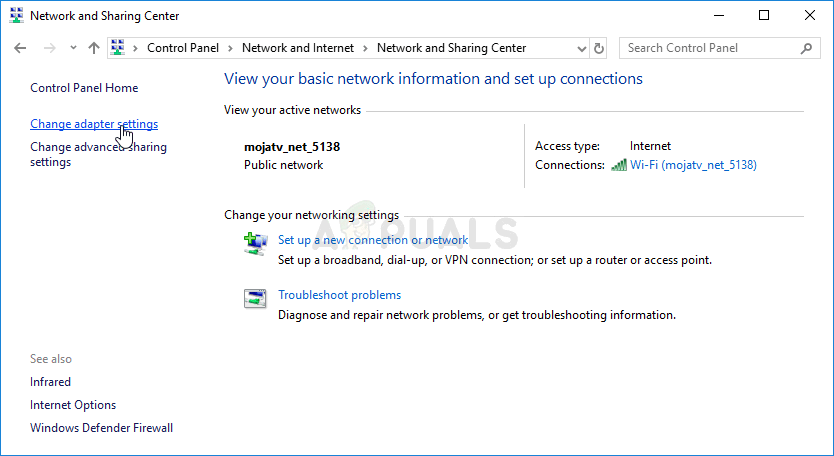
-
Ahora que la ventana de conexión a Internet está abierta usando cualquier método anterior, haga doble clic en su adaptador de red activo y haga clic en el botón de propiedades a continuación si tiene permisos de administrador.
-
Busque el elemento de la lista Protocolo de Internet versión 4 (TCP / IPv4). Haga clic en él para seleccionarlo y haga clic en el botón Propiedades a continuación.
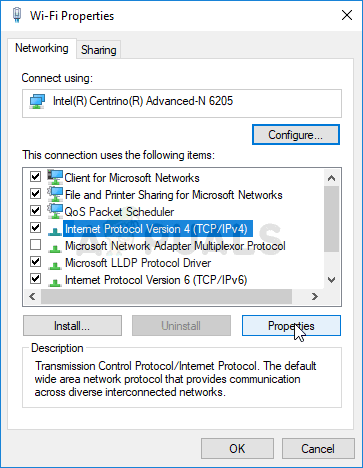
-
Permanezca en la pestaña General y cambie el botón de opción en la ventana Propiedades a «Usar las siguientes direcciones de servidor DNS» si estaba configurado para otra cosa.
-
Establezca el servidor DNS preferido en 8.8.8.8 y el servidor DNS alternativo en 8.8.4.4
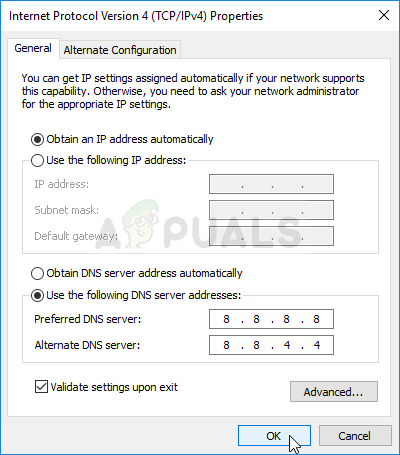
-
Mantenga marcada la opción «Validar configuración al salir» y haga clic en Aceptar para aplicar los cambios inmediatamente. Compruebe si el código de error 4 de Spotify sigue apareciendo.
Solución 2: cambie el tipo de proxy en la configuración de Spotify
Cambiar el proxy que usa Spotify para conectar su cliente a Internet es siempre una solución viable al problema, pero no existe una regla estricta y rápida que deduzca qué opción de menú elegir. La opción que normalmente resuelve el problema es «HTTPS», pero la detección automática también suele funcionar. Asegúrese de probar varias entradas de la lista antes de darse por vencido.
-
Para abrir Spotify, haga doble clic en su acceso directo en el escritorio o busque Spotify en el menú de inicio y haga clic en el primer resultado disponible.
-
Desde la página de inicio de sesión fallido donde debería ver el código de error 4 de Spotify, abra Configuración ubicando su botón en cualquier lugar de la ventana. En Configuración, en la opción Tipo de proxy, haga clic en el menú desplegable y elija una opción.
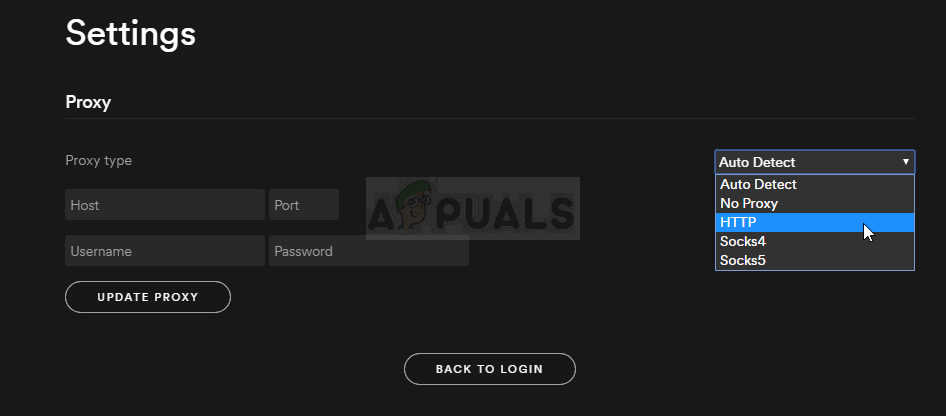
-
Aplique los cambios y vea si el código de error 4 ha desaparecido. Si no es así, pruebe diferentes opciones del menú desplegable antes de darse por vencido.
Solución 3: agregue Spotify a las excepciones de antivirus
Desafortunadamente, este problema a menudo está relacionado con incompatibilidades antivirus, ya que a menudo tienden a bloquear la conexión de Spotify a Internet de manera adecuada. En algunos casos extremos, los usuarios incluso tuvieron que desinstalar el antivirus que utilizan porque nada más podía ayudar.
Aún así, siempre debería poder agregar simplemente el ejecutable de Spotify como una excepción en su antivirus.
-
Abra la interfaz de usuario del antivirus haciendo doble clic en su icono en la bandeja del sistema (lado derecho de la barra de tareas en la parte inferior de la ventana) o buscándolo en el menú Inicio.
-
La configuración de la excepción se encuentra en diferentes puntos con respecto a las diferentes herramientas antivirus. A menudo se puede encontrar fácilmente y sin complicaciones, pero aquí hay algunas guías rápidas sobre cómo encontrarlo en las herramientas antivirus más populares:
Seguridad de Internet Kapersky: Inicio >> Configuración >> Adicional >> Amenazas y exclusiones >> Exclusiones >> Especificar aplicaciones confiables >> Agregar.
AVG: Inicio >> Configuración >> Componentes >> Web Shield >> Excepciones.
Avast: Inicio >> Configuración >> General >> Exclusiones.
-
Deberá agregar el archivo ejecutable de Spotify en el cuadro que aparecerá para que pueda navegar hasta el archivo. La mejor manera de ubicar Spotify es haciendo clic derecho en su acceso directo en el Escritorio y eligiendo la opción Abrir ubicación de archivo en el menú contextual.
Spotify – Abrir ubicación de archivo
-
Verifique si ahora puede usar el programa sin recibir el código de error 4 de Spotify. Si el error aún aparece, puede considerar usar otra herramienta antivirus o de firewall, ¡especialmente si la que le da los problemas es gratuita!
Post relacionados:
- ⭐ ¿Cómo descargar GarageBand para Windows?
- ▷ ¿Qué es msdia80.dll y debo eliminarlo?
- ⭐ ¿Cómo solucionar el error 400 de YouTube?
- ▷ Cómo reparar el bloqueo al intentar copiar archivos de arranque
- El tamaño del volumen de error del servicio de disco virtual es demasiado grande
- ⭐ ¿Cómo donar Robux a otros en Roblox?

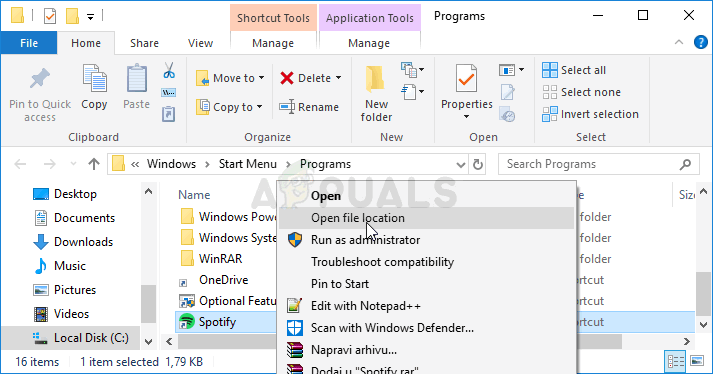 Spotify – Abrir ubicación de archivo
Spotify – Abrir ubicación de archivo




